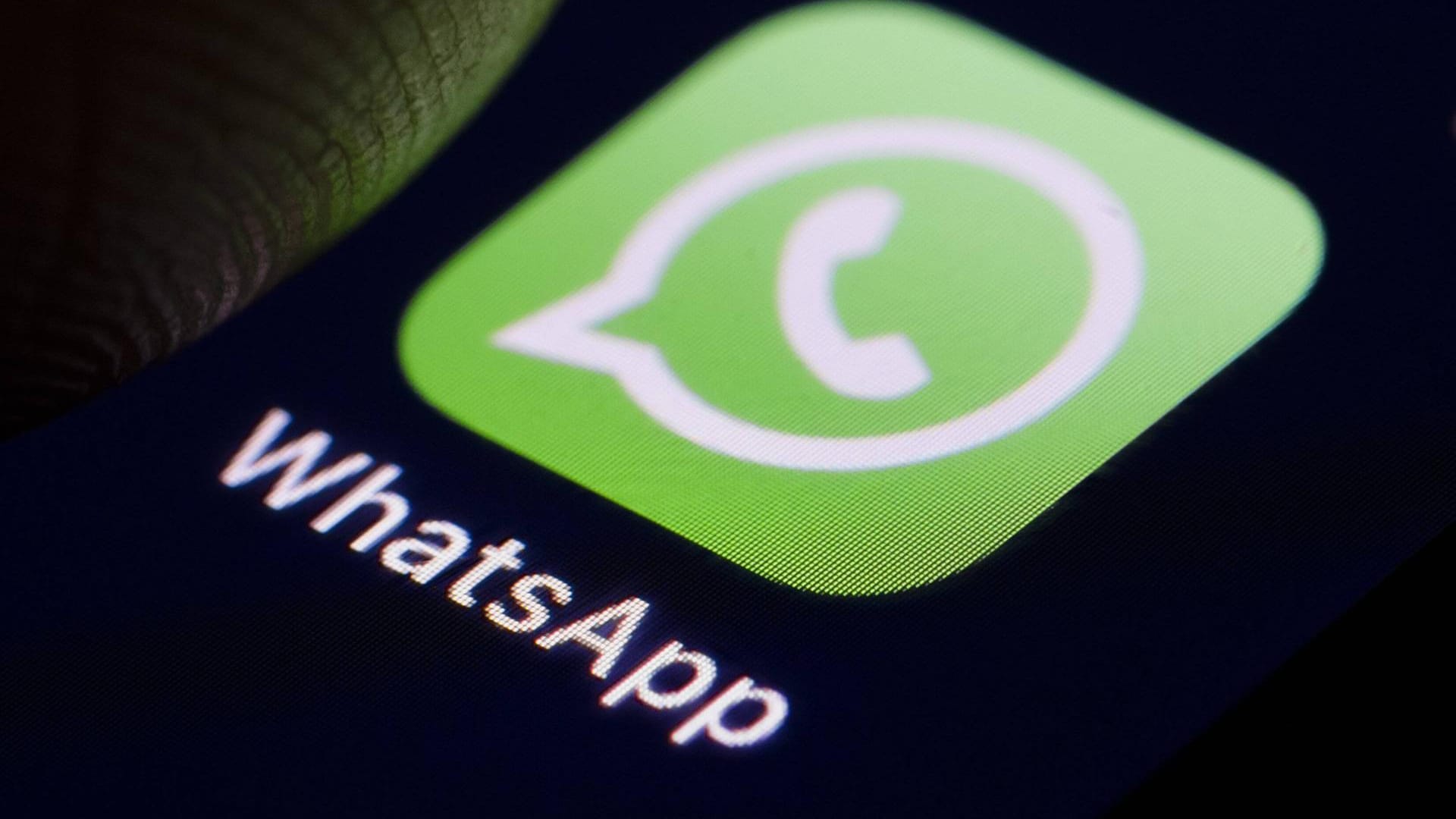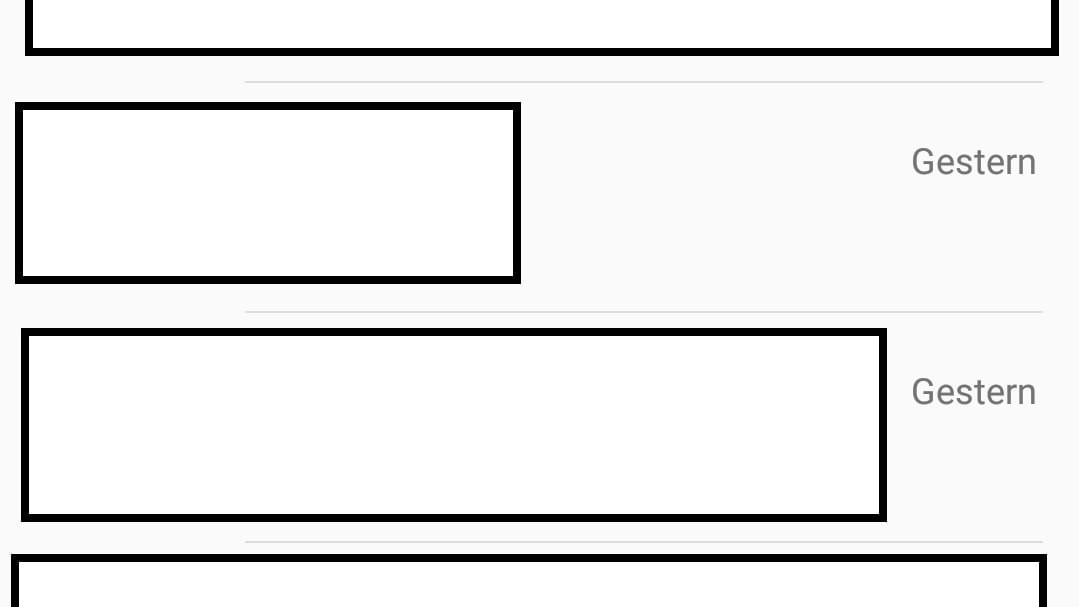WhatsApp Web So nutzen Sie WhatsApp auf Ihrem Computer
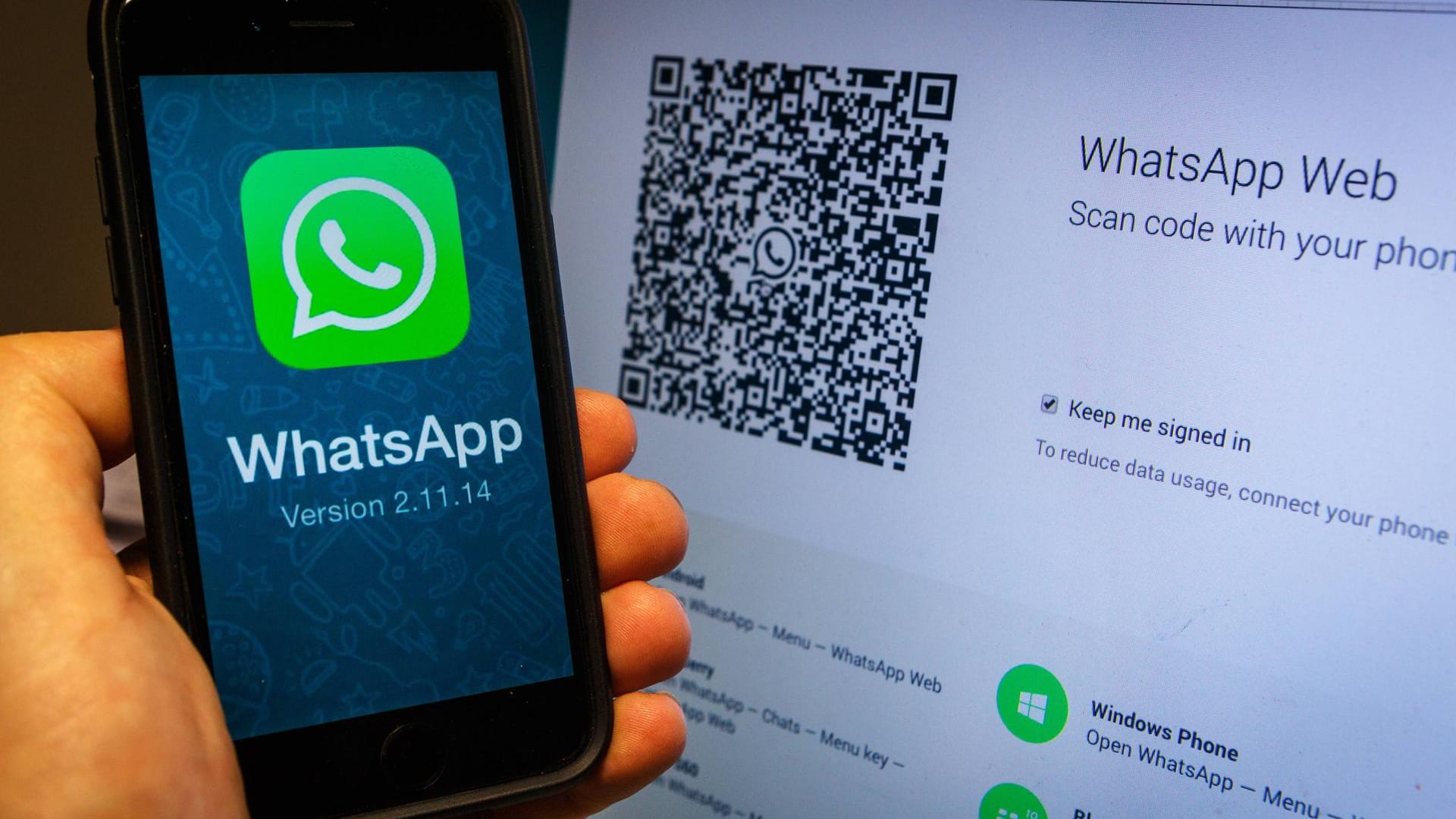

Sie können WhatsApp auch bequem am Computer benutzen. Das hat viele Vorteile. Wir zeigen Ihnen Schritt für Schritt, wie einfach das geht.
WhatsApp gibt es nicht nur fürs Smartphone, sondern auch als Browser-Version. Mit der Anwendung können Nutzer bequem am Rechner chatten und profitieren von der Computertastatur sowie einem schnellen Dateizugriff.
So öffnen Sie WhatsApp Web
- Rufen Sie im Browser die Webseite web.whatsapp.com auf.
- Tippen Sie in der Android-Version auf die drei Punkte oben rechts in der App und dann auf "Verknüpfte Geräte".
- Beim iPhone öffnen Sie die App, tippen auf "Einstellungen" und auf WhatsApp Web/Desktop".
- Tippen Sie auf "Gerät hinzufügen" bzw. "QR-Code scannen".
- Richten Sie die Kamera auf den Code, der auf der Webseite angezeigt wird.
Danach verbindet sich WhatsApp mit Ihrem Messenger-Konto und Sie können eine Sitzung unter Windows, Apple oder Linux im Browser starten. Alle WhatsApp Nachrichten und Kontakte, die Sie auf dem Smartphone haben, können Sie nun auch bequem über die Desktopansicht lesen und beantworten.
Gerade das Tippen von Texten fällt am PC leichter, da Sie eine richtige Tastatur benutzen können und nicht die winzige Handy-Tastatur nutzen müssen. Auch das Verschicken von Dateien, die auf dem Rechner gespeichert sind, ist damit einfach möglich.
Hinweis: Dieser Artikel ist erstmals 2017 erschienen. Die beschriebenen Funktionen wurden anhand einer aktuellen WhatsApp-Version überprüft.
- t-online.de Archiv